PS图片特效合成教程:爱心图片泼溅图片合成
日期:2013-05-01 浏览次数:20831 次
本文使用了多种PS制作技巧,先用滤镜制作出外层水效果,然后使用水的泼溅图片来贴图,结合爱心图片来完成整体的特效制作,最后就是色调转换变化。总之这是一篇很精彩的PS合成教程
最终效果

<点小图查看大图>
1、新建一个1024 * 768像素的文档,背景填充黑色。
新建一个图层命名为“彩带1”,用钢笔工具勾出图1所示的路径,转为选区后填充白色,效果如图2 。

<图1>

<图2>
2、锁定图层后执行:滤镜 > 艺术效果 > 塑料包装,参数设置如图3,效果如图4。确定后按Ctrl + F加强效果,按9次左右,效果如图5。滤镜效果都是随机的,效果大致类似即可。
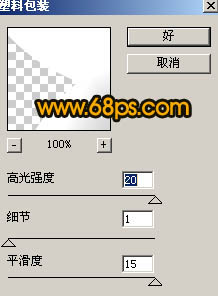
<图3>

<图4>

<图5>
2、锁定图层后执行:滤镜 > 艺术效果 > 塑料包装,参数设置如图3,效果如图4。确定后按Ctrl + F加强效果,按9次左右,效果如图5。滤镜效果都是随机的,效果大致类似即可。
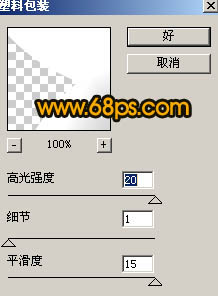
<图3>

<图4>

<图5>
5、用钢笔勾出图9所示的选区,选择减淡,加深工具处理明暗,效果如图10。到这里彩带基本完成,部分暗角后面再慢慢完善。

<图9>

<图10>
6、打开下图所示的水花素材,用套索工具截取部分水珠,然后复制,回到彩带文件,粘贴进来。图层混合模式改为“滤色”,适当调整角度和大小,按照彩带的流动方向排列,如图12。

<图11>

免责声明: 本文仅代表作者个人观点,与爱易网无关。其原创性以及文中陈述文字和内容未经本站证实,对本文以及其中全部或者部分内容、文字的真实性、完整性、及时性本站不作任何保证或承诺,请读者仅作参考,并请自行核实相关内容。
